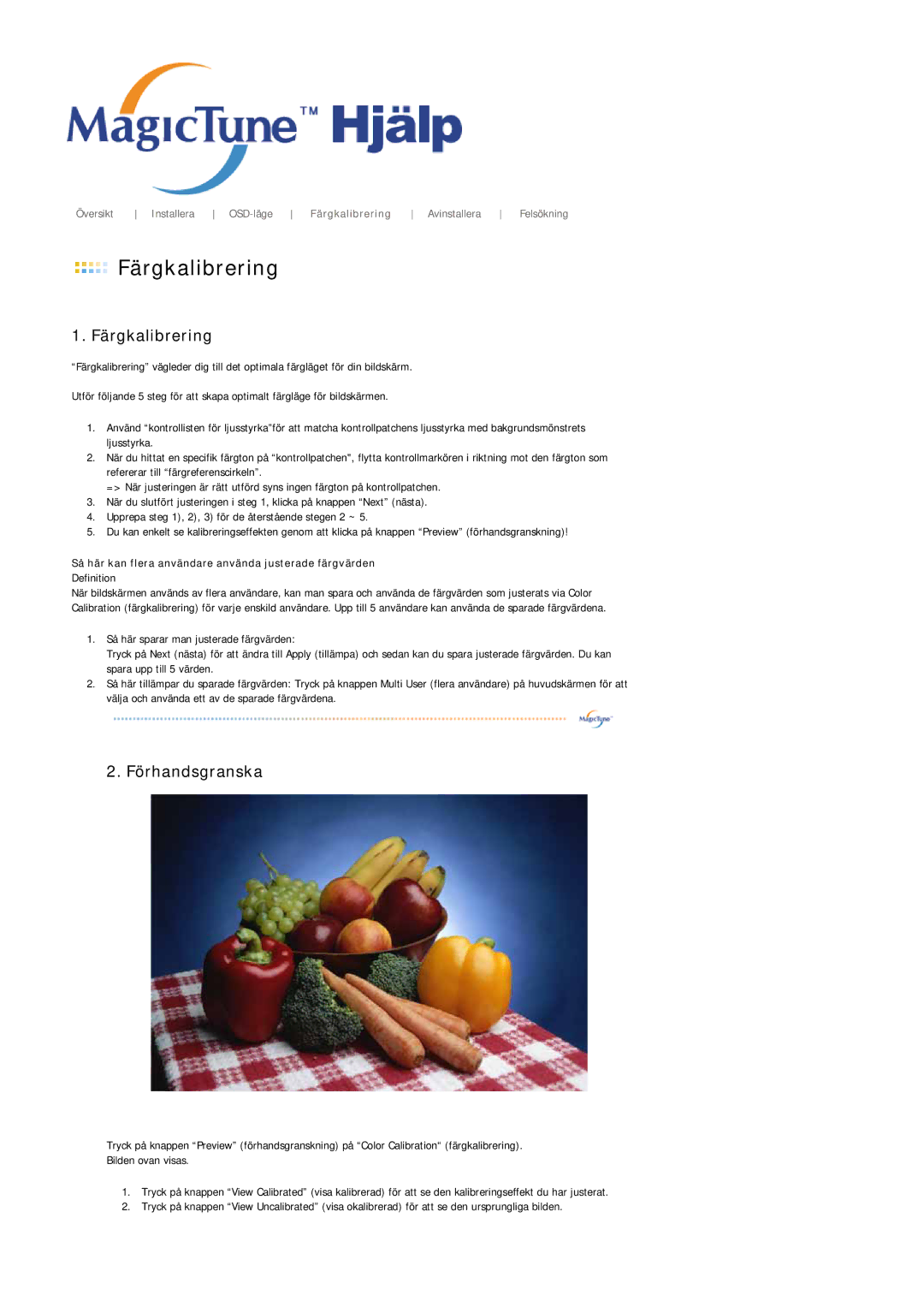Översikt | Installera | | Färgkalibrering | Avinstallera | Felsökning |
 Färgkalibrering
Färgkalibrering
1. Färgkalibrering
“Färgkalibrering” vägleder dig till det optimala färgläget för din bildskärm.
Utför följande 5 steg för att skapa optimalt färgläge för bildskärmen.
1.Använd “kontrollisten för ljusstyrka”för att matcha kontrollpatchens ljusstyrka med bakgrundsmönstrets ljusstyrka.
2.När du hittat en specifik färgton på “kontrollpatchen", flytta kontrollmarkören i riktning mot den färgton som refererar till “färgreferenscirkeln”.
=> När justeringen är rätt utförd syns ingen färgton på kontrollpatchen.
3.När du slutfört justeringen i steg 1, klicka på knappen “Next” (nästa).
4.Upprepa steg 1), 2), 3) för de återstående stegen 2 ~ 5.
5.Du kan enkelt se kalibreringseffekten genom att klicka på knappen “Preview” (förhandsgranskning)!
Så här kan flera användare använda justerade färgvärden
Definition
När bildskärmen används av flera användare, kan man spara och använda de färgvärden som justerats via Color Calibration (färgkalibrering) för varje enskild användare. Upp till 5 användare kan använda de sparade färgvärdena.
1.Så här sparar man justerade färgvärden:
Tryck på Next (nästa) för att ändra till Apply (tillämpa) och sedan kan du spara justerade färgvärden. Du kan spara upp till 5 värden.
2.Så här tillämpar du sparade färgvärden: Tryck på knappen Multi User (flera användare) på huvudskärmen för att välja och använda ett av de sparade färgvärdena.
2. Förhandsgranska
Tryck på knappen “Preview” (förhandsgranskning) på “Color Calibration“ (färgkalibrering).
Bilden ovan visas.
1.Tryck på knappen “View Calibrated” (visa kalibrerad) för att se den kalibreringseffekt du har justerat.
2.Tryck på knappen “View Uncalibrated” (visa okalibrerad) för att se den ursprungliga bilden.